Jak spočítat celkový počet výsledků vyhledávání v aplikaci Outlook?
Prohledávání klíčových slov v Outlooku možná znáte, ale víte, jak spočítat celkový počet výsledků vyhledávání? Tento článek poskytuje několik triků, jak spočítat všechny výsledky hledání v aplikaci Outlook.
Pokud vyhledáváte pomocí funkce Okamžité vyhledávání, spočítejte celkový počet výsledků vyhledávání
Při vyhledávání pomocí funkce Rozšířené hledání spočítejte celkový počet výsledků vyhledávání
Rychle spočítejte celkový počet e-mailů od konkrétního odesílatele nebo domény odesílatele v aplikaci Outlook
S Kutools pro Outlook můžete rychle prohledávat všechny e-mailové zprávy podle vybraného odesílatele e-mailu pomocí (Hledat pomocí) Odesílatel nebo vyhledejte všechny e-mailové zprávy podle vybrané domény odesílatele e-mailu pomocí (Hledat pomocí) Doména odesílatele Vlastnosti. Na stavovém řádku pak získáte celkový počet e-mailů od odesílatele nebo domény odesílatele. Viz screenshot:
Kutools pro aplikaci Outlook zjednodušuje vaši každodenní e-mailovou komunikaci prostřednictvím aplikace Outlook přidáním desítek užitečných funkcí. Více Stáhnout zdarma
- Automatizujte zasílání e-mailů pomocí Auto CC / BCC, Automatické předávání podle pravidel; poslat Automatická odpověď (Mimo kancelář) bez nutnosti výměnného serveru...
- Získejte připomenutí jako Varování BCC když odpovídáte všem, když jste v seznamu BCC, a Připomenout, když chybí přílohy pro zapomenuté přílohy...
- Zlepšete efektivitu e-mailu pomocí Odpovědět (vše) s přílohami, Automatické přidání pozdravu nebo data a času do podpisu nebo předmětu, Odpovědět na více e-mailů...
- Zjednodušte zasílání e-mailů pomocí Připomenout e-maily, Nástroje pro připojení (Komprimovat vše, Automaticky uložit vše...), Odebrat duplikáty, a Rychlá zpráva...
 Pokud vyhledáváte pomocí funkce Okamžité vyhledávání, spočítejte celkový počet výsledků vyhledávání
Pokud vyhledáváte pomocí funkce Okamžité vyhledávání, spočítejte celkový počet výsledků vyhledávání
Například prohledáváte e-maily zadáním klíčového slova do Okamžité hledání box přímo. Poté, co budou všechny e-maily vyhledány a uvedeny v seznamu e-mailů, získáte celkový počet výsledků vyhledávání v Stavový řádek. Viz snímek obrazovky:

 Při vyhledávání pomocí funkce Rozšířené hledání spočítejte celkový počet výsledků vyhledávání
Při vyhledávání pomocí funkce Rozšířené hledání spočítejte celkový počet výsledků vyhledávání
Například klíčová slova prohledáváte v tělech e-mailů pouze pomocí funkce Rozšířené hledání. Po zjištění všech e-mailů můžete výsledky vyhledávání spočítat takto:
1. Vyberte všechny výsledky hledání výběrem jednoho výsledku hledání v dolní části dialogového okna Pokročilé hledání a následným stisknutím tlačítka Ctrl + A současně.
2. Pokračujte stisknutím tlačítka vstoupit klávesu pro otevření těchto výsledků hledání a v rozbalovacím dialogovém okně získáte celkový počet výsledků hledání. Viz screenshot:
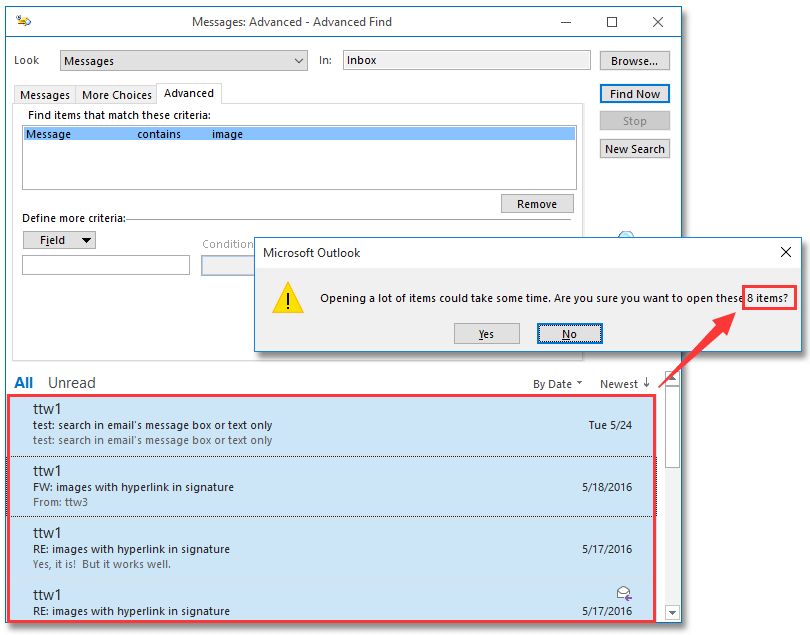
Poznámka: Pokud je počet vybraných výsledků vyhledávání menší než nebo roven 4, výše uvedené dialogové okno se nevyskočí a místo toho se otevřou vybrané výsledky hledání.
3. Klepněte na tlačítko Ne tlačítko zavřete dialogové okno a poté zavřete dialogové okno Rozšířené hledání.
 Související články
Související články
Exportujte výsledky hledání v aplikaci Outlook do souboru PST / Excel
Zobrazit celou cestu ke složce výsledků vyhledávání e-mailů v Outlooku
Nejlepší nástroje pro produktivitu v kanceláři
Kutools pro aplikaci Outlook - Více než 100 výkonných funkcí, které doplní váš Outlook
🤖 AI Mail Assistant: Okamžité profesionální e-maily s magií umělé inteligence – jedním kliknutím získáte geniální odpovědi, perfektní tón, vícejazyčné ovládání. Transformujte e-maily bez námahy! ...
???? Automatizace e-mailu: Mimo kancelář (k dispozici pro POP a IMAP) / Naplánujte odesílání e-mailů / Automatická kopie/skrytá kopie podle pravidel při odesílání e-mailu / Automatické přeposílání (pokročilá pravidla) / Automatické přidání pozdravu / Automaticky rozdělte e-maily pro více příjemců na jednotlivé zprávy ...
📨 Email management: Snadné vyvolání e-mailů / Blokujte podvodné e-maily podle předmětů a dalších / Odstranit duplicitní e-maily / pokročilé vyhledávání / Konsolidovat složky ...
📁 Přílohy Pro: Dávkové uložení / Dávkové odpojení / Dávková komprese / Automaticky uložit / Automatické odpojení / Automatické komprimování ...
???? Rozhraní Magic: 😊 Více pěkných a skvělých emotikonů / Zvyšte produktivitu své aplikace Outlook pomocí zobrazení s kartami / Minimalizujte aplikaci Outlook namísto zavírání ...
???? Zázraky na jedno kliknutí: Odpovědět všem s příchozími přílohami / E-maily proti phishingu / 🕘Zobrazit časové pásmo odesílatele ...
👩🏼🤝👩🏻 Kontakty a kalendář: Dávkové přidání kontaktů z vybraných e-mailů / Rozdělit skupinu kontaktů na jednotlivé skupiny / Odeberte připomenutí narozenin ...
Přes 100 Vlastnosti Očekávejte svůj průzkum! Kliknutím sem zobrazíte další informace.


